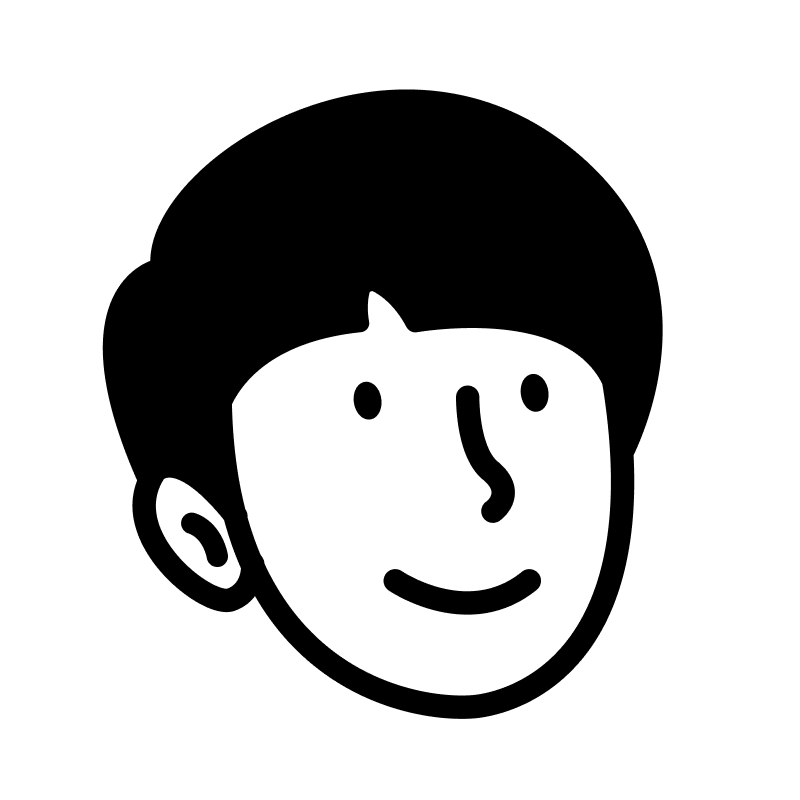Resizable Sheet
presentationDetents를 이용해 sheet의 사이즈 조정
presentationDetents
presentationDetents를 이용하여 원하는 크기로 sheet의 사이즈를 조정할 수 있다.- 사용자가 조정 가능한 사이즈의 범위를 set 형태로 지정한다.
- 가능한 사이즈의 범위가 2개 이상일 경우
sheet 상단에 DragIndicator가 나타나는데, presentationDragIndicator를 이용해 제거할 수 있다.
- 나타난
sheet는 Drag 및 Background Touch 등의 인터랙션으로 사라지게 할 수 있는데, interactiveDismissDisabled를 이용해 인터랙션을 비활성화할 수 있다.
struct SheetStudy: View {
@State var showSheet: Bool = false
var body: some View {
Button("Click Me") {
showSheet.toggle()
}
.sheet(isPresented: $showSheet) {
ModalView()
.presentationDetents([
.fraction(0.1),
.height(300),
.medium,
.large
])
.presentationDragIndicator(.hidden)
.interactiveDismissDisabled()
}
.onAppear {
showSheet = true
}
}
}
Selection
selection 파라미터의 바인딩 값을 통해 사용자가 선택한 화면 높이를 추적한다.presentationDetents set 안에 있는 높이만 선택할 수 있기 때문에, 그 외의 값을 선택하면 높이 변화가 없다.
struct SheetStudy: View {
@State var showSheet: Bool = false
@State var detents: PresentationDetent = .medium
var body: some View {
Button("Click Me") {
showSheet.toggle()
detents = .large
}
.sheet(isPresented: $showSheet) {
ModalView(detents: $detents)
.presentationDetents([.medium, .large], selection: $detents)
}
.onAppear {
showSheet = true
}
}
}
struct ModalView: View {
@Binding var detents: PresentationDetent
var body: some View {
ZStack {
Color(.green).ignoresSafeArea()
VStack {
Button("medium") {
detents = .medium
}
Button("large") {
detents = .large
}
}
}
}
}